|
有时候我们需要上传文件到网络上或者别的地方,在文件传输过程中,我们常常会碰到有文件太大,超出规定范围。这时候分卷压缩就起到了很好的效果,将一个超大文件压缩为多个符合标准的压缩包。那如何将文件进行分卷压缩呢?下面就和大家说一下将文件进行分卷压缩的方法。 方法如下: 1、准备好自己需要分卷压缩的文件,安装压缩软件,WinRAR、好压等等。 2、使用鼠标右键点击将要被分卷压缩的文件,然后选择“添加到压缩文件”,进行文件的压缩。 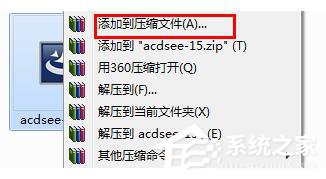 3、类似的压缩软件操作差不多,都是选择自定义之类的进行分区压缩的大小设定。选择“自定义”。 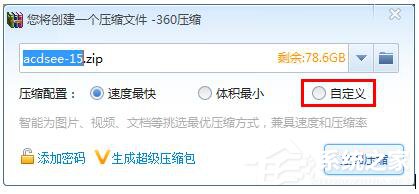 4、在“压缩分卷大小”中选择一个合适的大小,比如2M等等,然后我们还可以选择一下压缩所使用的格式。 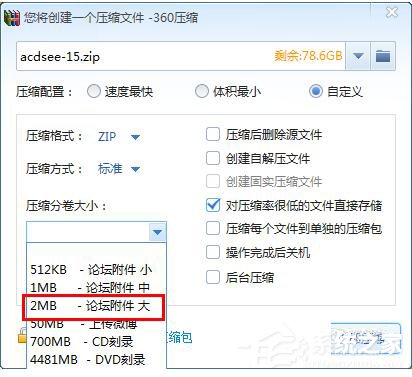 5、点击“立即压缩”开始分卷压缩了。 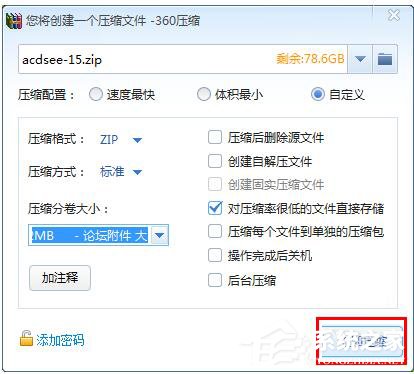  6、压缩完后如图: 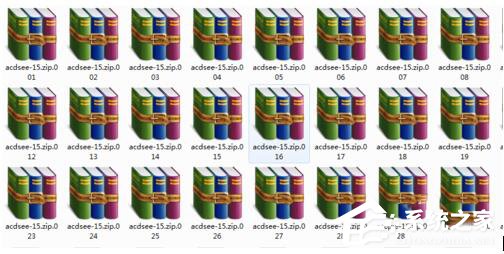 以上也就是将文件进行分卷压缩方法的全部内容了。如有遇到此类问题的用户,不妨试一下上述的方法,也许可以帮你解决问题,这样既方便你传输也能满足上传需求。
本文标题:如何将文件进行分卷压缩?将文件进行分卷压缩的方法
|
- 上一篇:如何用命令查看电脑的配置?电脑查配置的命令是什么?
- 下一篇:没有了

谈谈您对该文章的看